오랜기간동안 익스플로러 브라우저에 익숙한 유저들의 경우에 갑자기 마이크로소프트 엣지(Microsoft Edge) 브라우저를 사용하게 되면서 익숙하지 않은 환경으로 인하여서 조금은 어렵게 느껴질수도 있답니다.
보통 브라우저에서 가장 많이 사용하는 기능중에 하나가 즐겨찾기로 나중을 대비해서 사용자가 사용하던 즐겨찾기를 내보내기(백업)을 받아 놓고 다시 가져오기를 하여서 기존에 사용하던 즐겨찾기를 불러오기도 합니다.
실제 엣지 브라우저의 경우에는 익스플로러와 매우 유사하게 만들어져 있으며 기존에 사용하던 익스플로러 즐겨찾기 백업파일을 엣지와 연동이 되므로 기존에 사용했던 즐겨찾기를 가져오기 할수도 있답니다.
1. 엣지 설정 및 기타
엣지 내보내기(백업)은 사용자가 특정 경로로 저장할수도 있으며 고정된 위치에도 항상 저장이 되어져 있답니다. 먼저 즐겨찾기 설정을 위해서 아래와같이 상단 오른쪽에 '설정 및 기타(Alt+F)' 아이콘을 선택합니다.
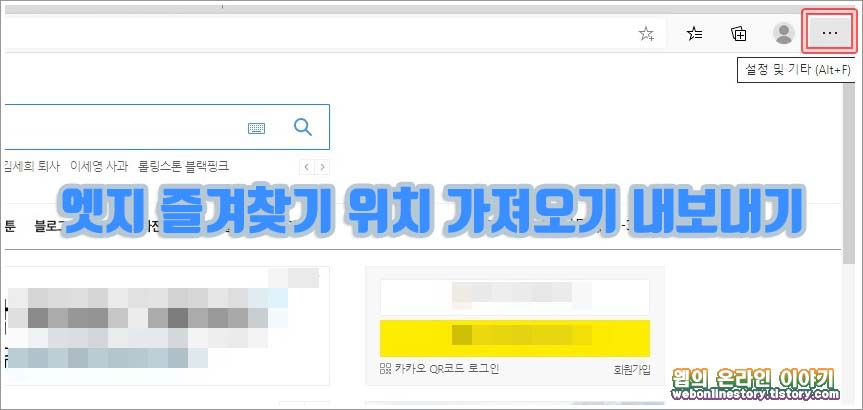
2. 즐겨찾기 관리
설정 메뉴를 아래와같이 불러왔다면 '즐겨찾기(O)' > 즐겨찾기 관리(M)' 메뉴를 선택하여 모음 설정창을 불러와서 즐겨찾기 추가 항목이 나타나게 된답니다.

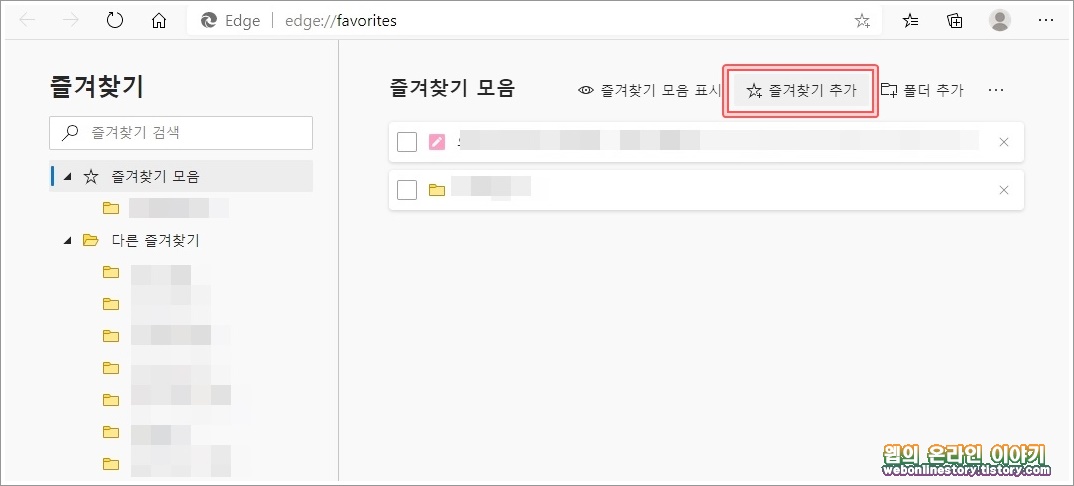
3. 즐겨찾기 추가 및 저장
즐겨찾기 추가로 아래와같이 이름, URL 를 입력하여 '저장' 단추를 누르면 사용자가 원하는 페이지를 저장해 둘수가 있답니다.

4. 즐겨찾기 내보내기 백업
백업을 받아두기 위해서는 즐겨찾기 모음 설정창에서 상단오른쪽에 '기타 옵션' 메뉴를 선택하여 '즐겨찾기 내보내기' 를 선택하여 원하는 위치에 백업파일을 저장해 주시면 된답니다.
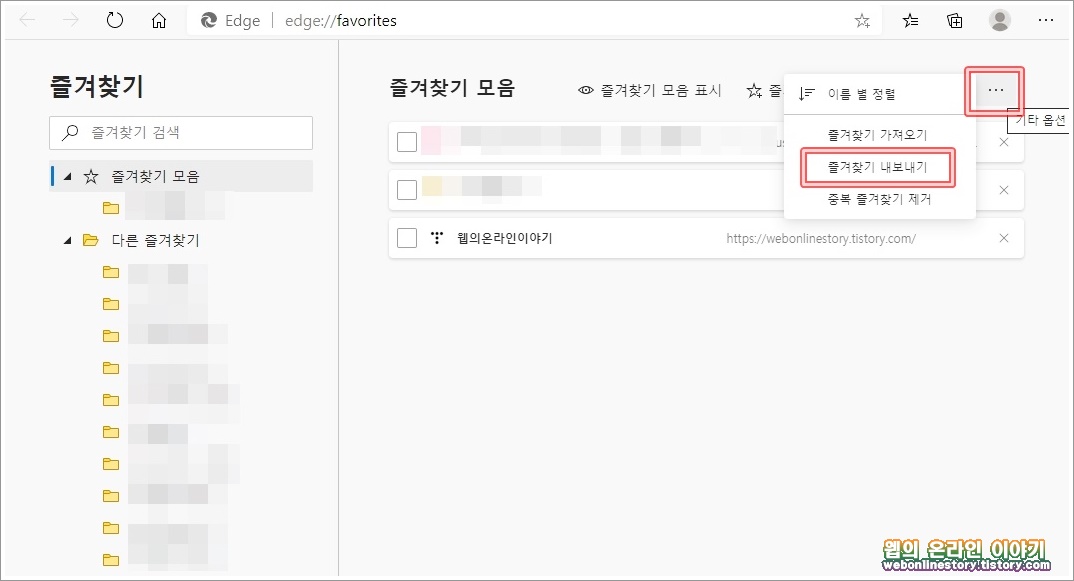

5. 즐겨찾기 가져오기
내보내기한 파일을 불러오고자 한다면 '즐겨찾기 가져오기' 메뉴를 선택하고, 브라우저 데이터 가져오기 대화상자를 불러왔다면 '가져오기' 단추를 눌러서 백업받은 파일을 가져오기가 가능합니다.
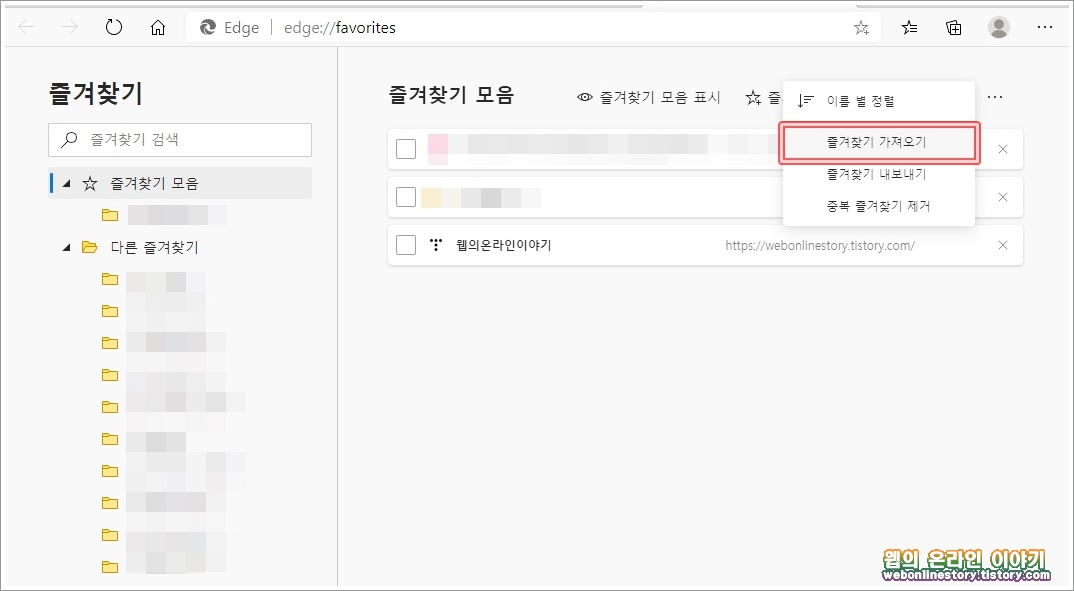

6. 즐겨찾기 위치 못찾을떄
백업받은 즐겨찾기 위치를 모른다면 아래와같이 내 PC에서 '보기' 탭을 선택하고 '숨긴항목' 에 체크하여 로컬 디스크(C:) 를 선택합니다.

7. 고정 위치 항시저장
경로는 '사용자 > 윈도우계정 (예: Administrator) > AppData > Local > Microsoft > Edge > User Data > Default > Bookmarks ' 백업 파일을 찾아볼수가 있으며 즐겨찾기 해놓은 최근 모든자료가 저장이 되어져 있답니다.
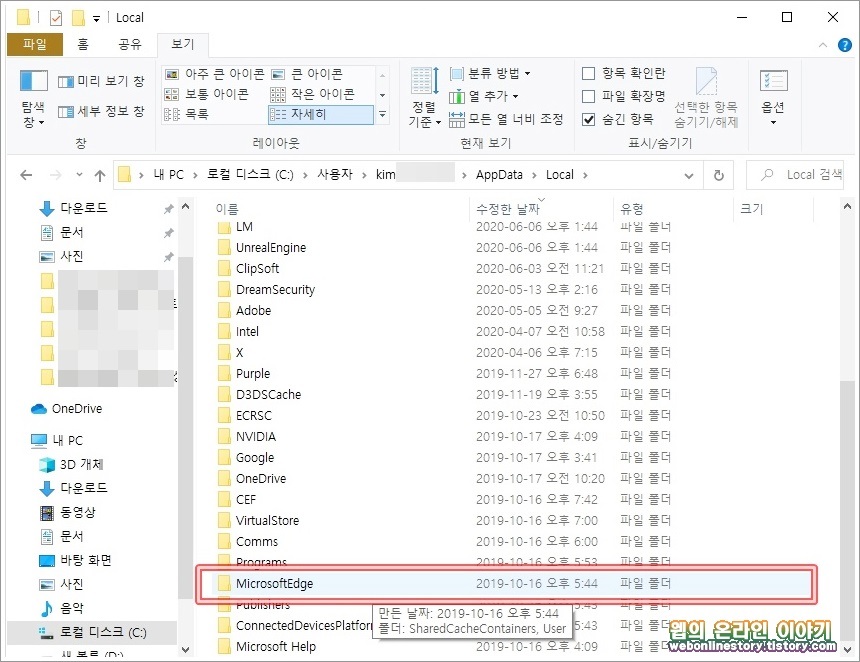

참고로 탐색기(윈도우키+E) 단축키를 이용하여 열수가 있으며 AppData 폴더의 경우 숨겨진 파일이므로 '숨김항목' 앞에 체크를 해야만 위에 경로를 찾아서 이동할수가 있답니다.
Bookmarks(백업) 파일의 경우에는 간단하게 메모장을 불러서 열어볼수도 있으며 기본 텍스트 파일을 열수있는 프로그램을 이용하여 열어서 확인해 보는것이 가능하답니다. 도움이 되셨는지요.!








최근댓글